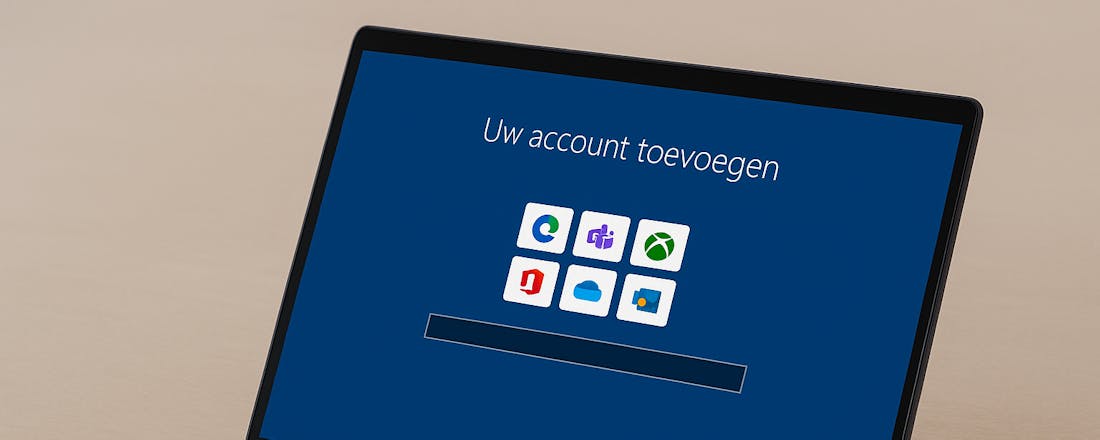Verander je smartphone in een muis
Wil je je smartphone gebruiken als spelcontroller of als muis voor je pc? Dat kan in een handomdraai. Hang je je computer vervolgens aan je televisie, dan heb je voor geen geld een heuse Smart TV! Het programma Ultimate Control Receiver zorgt ervoor dat je de pc kunt bedienen vanaf een smartphone of tablet.
Op je pc heb je een ontvanger nodig waarmee je smartphone kan communiceren. Daarvoor installeren we een klein tooltje. Surf naar www.negusoft.com/index.php/ultimate-control/downloads en download het programma Ultimate Control Receiver naar je pc. De freeware is beschikbaar voor Windows, Mac OS X en Linux. Tijdens de installatie geef je aan of je het programma automatisch samen met het besturingssysteem wilt laten opstarten. De interface van het programma stelt weinig voor. Naast wifi kan je de pc ook via bluetooth verbinding laten maken met je smartphone. Dit laatste is wel alleen beschikbaar voor Android-toestellen. In het menu geef je je ontvanger een herkenbare naam en stel je een wachtwoord in.
Nu moeten we alleen nog de app installeren op onze smartphone, om de computer draadloos te bedienen. De toepassing Ultimate Mouse tovert je mobiele toestel om in een draadloze muis. Deze app is beschikbaar voor iOS (iPhone, iPad en iPod Touch) en voor Android, en je vindt hem in de App of Play Store. Belangrijk is dat de smartphone op hetzelfde netwerk aangemeld is als je pc. In het beginscherm verschijnt met wat geluk het ip-adres van de computer waarop je eerder al Ultimate Control Receiver geïnstalleerd hebt.
De app Ultimate Mouse herkent de geïnstalleerde ontvanger op je computer.
Voor de besturing zijn er twee opties. Wanneer je in het beginscherm Pointer Mode selecteert, bedien je de muisaanwijzer op de pc door de smartphone te bewegen. Als je ooit op de Wii-console hebt gespeeld, dan weet je hoe dat ongeveer werkt. Daarvoor gebruikt de app de elektronische gyroscoop van je smartphone, mits die er eentje heeft natuurlijk. Met name moderne Apple- en Samsung-toestellen beschikken over zo’n sensor. Druk met je vinger op het scherm van je smartphone en beweeg het toestel in de juiste richting. Door het scherm aan te tikken, activeer je de linkermuisknop. Op deze manier start je bijvoorbeeld een programma op, of surf je naar een leuke site. Open het contextmenu onder de rechtermuisknop door het scherm langdurig met één vinger aan te raken.
Heeft je smartphone of tablet een gyroscoop aan boord? Hou het scherm dan met één vinger ingedrukt en beweeg het toestel om de muisaanwijzer te besturen.
Als je smartphone geen gyroscoop heeft, dan kan je de muis nog altijd bedienen met een virtueel touchpad. Deze methode lijkt nog het sterkst op het touchpad van je notebook. Kies in het beginscherm voor Touch Mode en bestuur de muisaanwijzer door op het scherm veegbewegingen te maken. Scrollen is ook mogelijk: plaats twee vingers op het scherm en beweeg ze tegelijk naar beneden. Verder selecteer je eenvoudig tekst of afbeeldingen. Druk één keer op het scherm en maak meteen daarna een veegbeweging in de juiste richting. Linksboven open je het instellingenmenu, om onder andere de bewegingssnelheid van de muis aan te passen.
Pas de bewegingssnelheid van de muis naar wens aan.
Speel je graag games? Maak van je smartphone dan een mooie gamecontroller en bestuur daar je videospelletjes mee. Daarvoor installeer je vanuit de Apple of Google Store de app Ultimate Gamepad. Vervolgens maak je nogmaals verbinding met mijn computer. Dit gebeurt op dezelfde manier als met Ultimate Mouse. Alle knoppen van de controller verschijnen in beeld. Een spelletje flipperen of racen is geen enkel probleem. Bijna ieder spel werkt moeiteloos met Ultimate Gamepad, zodat je op een groot scherm kunt gamen. Meestal is het wel nodig om de juiste toetsen van het toetsenbord aan de controllerknoppen te koppelen. Druk hiervoor op de middelste knop met de pijltjes en kies Set Buttons. Verder kan je bij Configuration nog de nauwkeurigheid van de knoppen instellen.
Transformeer je iOS- of Android-toestel in een gamecontroller.
Wil je je spellen vanuit de luie stoel spelen op het scherm van je televisie? Dan verbind je je pc via een hdmi- of dvi-kabel met de tv. Zeker bij oude apparaten zijn deze aansluitingen meestal niet aanwezig, waardoor geen full-hd-beeld mogelijk is. In dat geval gebruik je liever een analoge vga-, component-, S-Video- of composiet-kabel om beide apparaten aan elkaar te koppelen en je tv als tweede monitor in te zetten.
Als je computer een hdmi-aansluiting heeft, gebruik dan een hdmi-kabel om de tv en de pc met elkaar te verbinden.